Երբեմն լինում են դեպքեր, երբ մի համակարգչի վրա տեղադրվում են մի քանի գործառնական համակարգեր: Որոշ դեպքերում, անփորձություն, հնարավոր է տեղադրել երկրորդ գործառնական համակարգ `առանց առաջինը հեռացնելու: Կան նաեւ իրավիճակներ, երբ միանգամից երեք կոշտ սկավառակի վրա տեղադրվում են երեք գործավար համակարգեր: Եթե, մեծ հաշվով, ձեզ համար բավական է մեկ ՕՀ, ապա կարող եք ազատվել ավելորդներից:
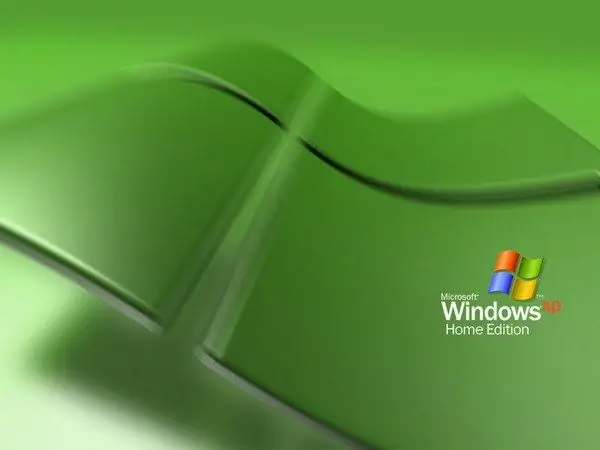
Անհրաժեշտ է
- - համակարգիչ;
- - սկավառակի սկավառակ Windows OS- ով:
Հրահանգներ
Քայլ 1
Ավելորդ գործառնական համակարգերից ազատվելու ամենադյուրին և հուսալի միջոցը նոր OS- ի տեղադրման ընթացքում այն բաժնի կամ բաժանման ձևաչափումն է, որտեղ գործավար համակարգերը տեղադրվել են: Բայց նախքան գործընթացը սկսելը, դուք պետք է պահեք ձեր բոլոր կարևոր տվյալները: Ամեն ինչ կախված է կոնկրետ իրավիճակից: Շատ հաճախ բոլոր գործառնական համակարգերը տեղադրվում են կոշտ սկավառակի մեկ բաժանման վրա: Այդ դեպքում տեղեկատվության կորուստը կլինի նվազագույն: Բայց եթե գործառնական համակարգերը ցրված են տարբեր բաժիններով, չնայած դա հաճախ չի պատահում, ապա կարող եք կորցնել տեղեկատվության զգալի մասը:
Քայլ 2
Եթե ապամոնտաժելուց հետո նախատեսում եք տեղադրել Windows 7 օպերացիոն համակարգը, ապա պետք է հետևեք այս քայլերին: Տեղադրեք bootable սկավառակը այս ՕՀ-ով համակարգչի սկավառակի մեջ: Վերագործարկեք ձեր համակարգիչը: Վերագործարկվելուց անմիջապես հետո սեղմեք F8 կամ F5 ստեղնը: Սա ձեզ կտանի ընտրացանկ, որտեղ կարող եք ընտրել, թե ինչպես սկսել համակարգը: Այս ընտրացանկում ընտրեք ձեր սկավառակը և սեղմեք Enter: Սպասեք սկավառակի սկավառակի պտտմանը և սեղմեք ստեղնաշարի ցանկացած ստեղն: Սպասեք ընտրացանկի հայտնվելուն:
Քայլ 3
Այժմ ընտրացանկում ընտրեք «Disk Setup» տարբերակը, ապա `կոշտ սկավառակի միջնորմը, որի վրա տեղադրված են գործառնական համակարգերը, և ձևաչափեք այն: Եթե դրանք տեղադրված են բազմաթիվ սկավառակների վրա, ապա դուք ստիպված կլինեք ձևաչափել այս բաժանմունքները: Այսպիսով, ոչնչացված գործառնական համակարգերը կկործանվեն: Ձևաչափումից հետո ընտրեք ձեր համակարգի միջնորմը (ըստ լռելյայնի C) և այնտեղ տեղադրեք նոր օպերացիոն համակարգը:
Քայլ 4
Եթե օգտագործում եք bootable սկավառակ Windows XP- ով, ապա ընթացակարգը տարբերվում է միայն այն ընտրացանկի տեսակից, որում կարող եք ձևավորել սկավառակի միջնորմը: Եթե Windows 7-ում դա հնարավոր է անել մկնիկի միջոցով, ապա Windows XP- ի իրավիճակում պետք է ընտրեք միջնորմը և սեղմեք F ստեղնը, ապա ընտրեք ֆայլային համակարգը և ձևավորման մեթոդը, օրինակ `« Արագ ձևաչափը »:






